


我们日常工作的时候,打开的文件都会显示在任务栏上面,一些小伙伴觉得任务栏有点杂乱就想要隐藏任务栏,那么win10系统怎么隐藏任务栏呢?针对这个问题小编今天来给大家分享一下win10系统怎么隐藏任务栏的操作方法,跟着小编一起来看看吧。
win10系统隐藏任务栏的方法:
第一步:首先我们在win10系统任务栏的空白地方鼠标右键,在弹出的菜单中选择 任务栏设置 选项。
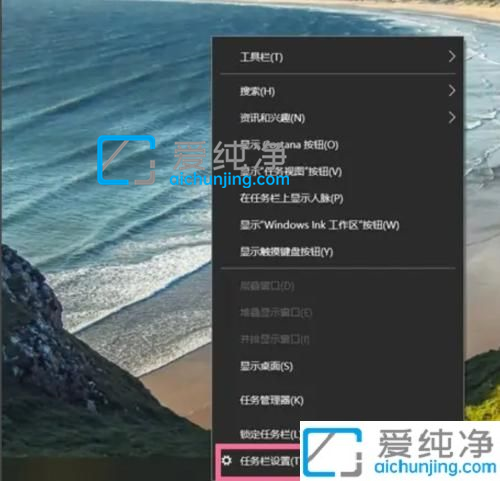
第二步:在打开的任务栏设置窗口中,将 在桌面模式下自动隐藏任务栏 选项开启就可以了隐藏win10任务栏。
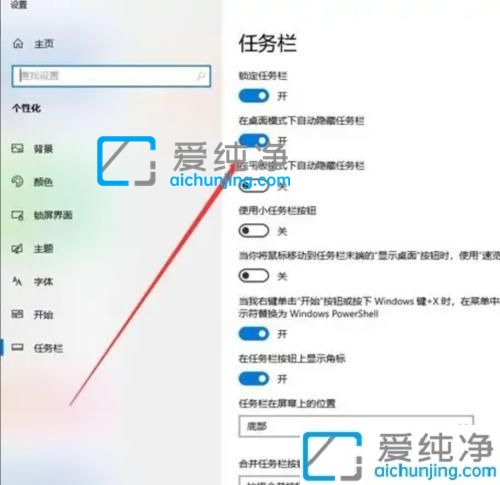
第三步:我们也可以从win10系统桌面windows图标,在设置里面选择 个性化 选项,在个性化设置中对任务栏进行设置隐藏设置。
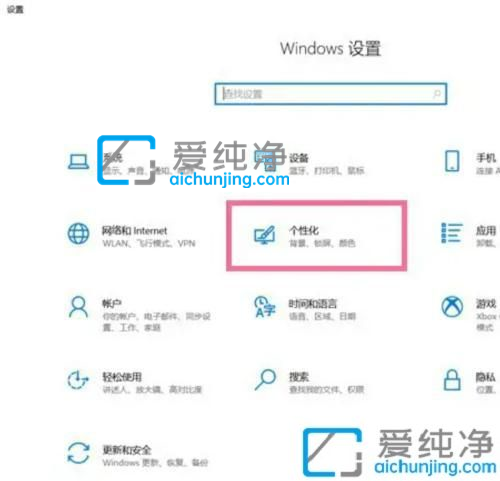
以上就是win10系统怎么隐藏任务栏的操作方法了,大家可以根据以上步骤来操作,更多精彩资讯,尽在爱纯净。
| 留言与评论(共有 条评论) |